অ্যাকশন কনসোলের সিমুলেটর আপনাকে একটি সহজে ব্যবহারযোগ্য ওয়েব ইন্টারফেসের মাধ্যমে আপনার অ্যাকশন পরীক্ষা করতে দেয় যা আপনাকে হার্ডওয়্যার ডিভাইস এবং তাদের সেটিংস অনুকরণ করতে দেয়। আপনি ডিবাগ তথ্যও অ্যাক্সেস করতে পারেন যেমন অনুরোধ এবং প্রতিক্রিয়া যা আপনার পূর্ণতা গ্রহণ করে এবং প্রেরণ করে।
সিমুলেটরে আপনার ইন্টারেক্টিভ ক্যানভাস অ্যাকশন পরীক্ষা করতে, আপনার স্মার্ট ডিসপ্লে বা ফোন বিকল্পটি নির্বাচন করা উচিত। এই বিকল্পগুলি আপনাকে স্ক্রীন সহ ডিভাইসগুলিতে আপনার অ্যাকশনটি কীভাবে উপস্থিত হয় তা দেখতে দেয়৷
সিমুলেটর ব্যবহার করতে, এই পদক্ষেপগুলি অনুসরণ করুন:
- নিশ্চিত করুন যে আপনার কোডের সাম্প্রতিকতম সংস্করণটি Dialogflow এর ইনলাইন কোড সম্পাদকের মাধ্যমে স্থাপন করা হয়েছে।
- অ্যাকশন কনসোলে নেভিগেট করুন।
- উপরের মেনুতে টেস্টে ক্লিক করুন।
সারফেসের অধীনে স্মার্ট ডিসপ্লে বা ফোন বেছে নিন।
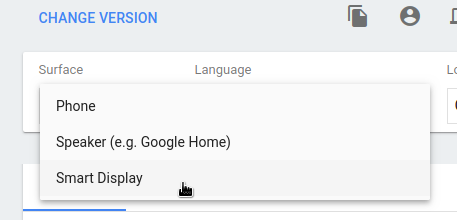
প্রস্তাবিত ইনপুটের অধীনে, আপনার এজেন্টের সাথে কথোপকথন শুরু করতে
Talk to my test appবলে সাজেশন চিপে ক্লিক করুন। এছাড়াও আপনিTalk to my test appটাইপ করতে পারেন এবং ইনপুট ক্ষেত্রে এন্টার টিপুন।
আপনার অ্যাকশন ডিবাগ করুন
সিমুলেটরে ডিবাগ ট্যাবটি দেখায় যে Google অ্যাসিস্ট্যান্ট আপনার পূরণের জন্য assistantToAgentJson অবজেক্টে যে প্রকৃত পেলোড পাঠায় ( অনুরোধের রেফারেন্স ডকুমেন্টেশন দেখুন) এবং agentToAssistant অবজেক্টে আপনার পূর্ণতা থেকে প্রতিক্রিয়া ( প্রতিক্রিয়া রেফারেন্স ডকুমেন্টেশন দেখুন)।
আপনার ক্লিপবোর্ডে ডিবাগ তথ্য অনুলিপি করতে, JSON ডিবাগ তথ্য প্যানেলের উপরের ডানদিকে ক্লিপবোর্ড আইকনে ক্লিক করুন।
সিমুলেটর ওয়েব পৃষ্ঠায় ওয়েব অ্যাপ হোস্ট করে এমন iframe ডিবাগ করতে আপনি Chrome DevTools ব্যবহার করতে পারেন।

